电脑显示器屏幕怎么调节成护眼模式.doc
如何调整电脑屏幕保护视力

如何调整电脑屏幕保护视力
正文
删除线
行内代码
上标
下标
清除格式
默认字号
默认字体
默认行高
左对齐
右对齐
居中对齐
两端对齐
增加缩进
减少缩进
对于每天都使用电脑很长时间的人,在看显示屏时,觉得白色的背影很刺眼。
那么有什么办法可以使我们的眼睛看电脑时能变得柔和一点呢?本文就来分享一篇调整电脑屏幕保护视力的方式,希望对大家能有所帮助!
一般对于眼睛有利的颜色是绿色,所以这里就以绿色为例,右键电脑桌面空白处,然后点击“个性化” 如图
在弹出的窗口里,我们点击底下的“窗口颜色” 如图
在窗口颜色和外观设置窗口里,项目选择“窗口” 如图
然后点击颜色那里的倒三角,点击“其他” ,进入颜色设置窗口如图
我们把"色调"、"饱和度"、"亮度"三个选项分别改成"85,123,205",因为这个颜色对于人的眼睛来说是最有利的,这个也是一般的设置如图
然后点击“添加到自定义颜色” ,把刚才设置的颜色添加到自定义颜色那里如图
我们单击选择自定义刚才设置的颜色,然后点击“确定” 如图
完成以上操作步骤之后,在任何的电脑文字编辑区域,都会被设置成我们刚才设置的颜色,比如我们打开记事本,里面会是我们刚才设置的绿色如图
1.电脑屏幕亮度如何调整
2.如何调整电脑屏幕亮度步骤
3.电脑如何设置保护视力
4.电脑屏幕怎么设置护眼
5.电脑屏幕护眼最佳设置
6.win电脑屏幕护眼设置
7.电脑屏幕设置护眼步骤
8.电脑屏幕亮度调法
9.电脑族保护视力的方法有哪些
10.怎么调电脑屏幕的亮度?。
如何设置电脑屏幕亮度以获得最佳视觉效果

如何设置电脑屏幕亮度以获得最佳视觉效果在今天的数字时代,电脑屏幕已经成为我们日常生活和工作中不可或缺的一部分。
然而,不正确的电脑屏幕亮度设置可能导致眼睛疲劳、视觉不适甚至损害视力。
本文将介绍如何设置电脑屏幕亮度以获得最佳视觉效果,并帮助您保护眼睛健康。
1. 确定适宜的亮度水平电脑屏幕的亮度应该根据周围环境的光线水平来决定。
如果周围环境太亮,您可以选择较低的亮度;而在较暗的环境中,您可能需要增加亮度。
为了找到合适的亮度水平,您可以先将亮度调至最低,然后慢慢调高直到舒适的水平为止。
2. 调整对比度对比度是指屏幕上最亮部分和最暗部分之间的差异程度。
适当的对比度可以提供清晰的图像和文本,并减少眼睛疲劳。
通常情况下,您可以将对比度设置为默认或中等水平。
然后,根据实际需要进行微调,以达到视觉效果最佳的状态。
3. 使用色温调节色温是屏幕显示颜色的一个重要因素,对视觉体验有很大的影响。
较低的色温通常显示为暖色调(如黄色),而较高的色温则显示为冷色调(如蓝色)。
为了获得最佳的视觉效果和舒适度,您可以选择屏幕颜色温度设置为中性(如白色)。
这通常是默认设置,但您也可以根据个人喜好进行微调。
4. 考虑环境光感应一些新型电脑屏幕和操作系统支持环境光感应技术,可以自动调整亮度和色温,以适应周围环境的变化。
这样可以确保无论在外出或回到家中,屏幕始终保持最佳的视觉效果。
如果您的电脑支持此功能,建议您启用环境光感应,并根据具体情况进行微调。
5. 定期优化显示设置随着时间的推移,电脑屏幕的亮度和色彩可能会发生变化。
为了保持最佳的视觉效果,建议您定期检查和优化显示设置。
您可以使用操作系统提供的屏幕校准工具进行校准,以确保屏幕的颜色和亮度与预期一致。
总结:正确设置电脑屏幕亮度对于获得最佳的视觉效果和保护眼睛健康至关重要。
通过调整亮度、对比度和色温等因素,以及启用环境光感应功能和定期优化显示设置,您可以确保在使用电脑时拥有舒适的视觉体验。
怎么样把电脑桌面设置成保护视力的模式

怎么样把电脑桌面设置成保护视力的模式怎么样把电脑桌面设置成保护视力的模式怎么样把电脑桌面设置成保护视力的模式1.保护视力的电脑屏幕颜色在桌面上点击鼠标右键,依次点击“属性”、“外观”、“高级”按钮。
在打开的“高级”对话框中,在“项目”下拉列表里选择“窗口”。
再打开右边对应的“颜色”列表,选择其中的“其他”一项。
在打开的对话框里,把“色调”的参数设置为85,把“饱和度”参数设置为90,把“亮度”参数设置为205。
点击“添加到自定义颜色”按钮,再点击“确定”退出设置。
2.电脑窗口的保护色选择银河白#FFFFFFrgb(255,255,255)。
杏仁黄#FAF9DErgb(250,249,222)。
秋叶褐#FFF2E2rgb(255,242,226)。
胭脂红#FDE6E0rgb(253,230,224)。
青草绿#E3EDCDrgb(227,237,205)。
海天蓝#DCE2F1rgb(220,226,241)。
葛巾紫#E9EBFErgb(233,235,254)。
极光灰#EAEAEFrgb(234,234,239)。
3.电脑壁纸的选择现在网上流行着大量的壁纸,存在各种风格。
其实在设置壁纸的时候,大家只要遵照一个原则也可以保护视力。
尽量选择视线开阔,色调明朗的图片作为背景。
建议用风景画做壁纸,图片要清晰,画面色调柔和。
如果你不需要设置壁纸,则将桌面颜色设置为柔和的色调既可,建议使用黑色。
上班族保护视力的措施1.喝茶护眼多喝茶,那么你知道保护视力喝什么茶吗?电脑族可多喝绿茶、菊花茶。
黑豆核桃冲牛奶、枸杞桑葚粥、菊花茶。
2.熨眼法此法最好坐着做,全身放松,闭上双眼,然后快速相互摩擦两掌,使之生热,趁热用双手捂住双眼,热散后两手猛然拿开,两眼也同时用劲一睁,如此3~5次,能促进眼睛血液循环,增进新陈代谢。
3.洗眼法先将脸盆消毒后,倒入温水,调节好水温,把脸放入水里,在水中睁开眼睛,使眼球上下左右各移动9次,然后再顺时针、逆时针旋转9次。
电脑护眼设置参数
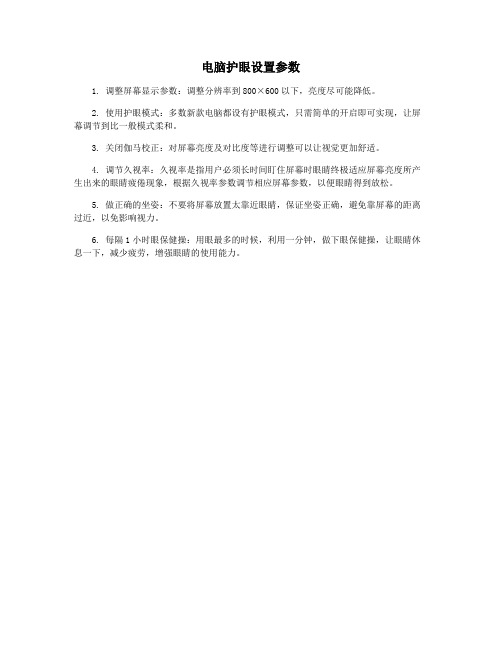
电脑护眼设置参数
1. 调整屏幕显示参数:调整分辨率到800×600以下,亮度尽可能降低。
2. 使用护眼模式:多数新款电脑都设有护眼模式,只需简单的开启即可实现,让屏幕调节到比一般模式柔和。
3. 关闭伽马校正:对屏幕亮度及对比度等进行调整可以让视觉更加舒适。
4. 调节久视率:久视率是指用户必须长时间盯住屏幕时眼睛终极适应屏幕亮度所产生出来的眼睛疲倦现象,根据久视率参数调节相应屏幕参数,以便眼睛得到放松。
5. 做正确的坐姿:不要将屏幕放置太靠近眼睛,保证坐姿正确,避免靠屏幕的距离过近,以免影响视力。
6. 每隔1小时眼保健操:用眼最多的时候,利用一分钟,做下眼保健操,让眼睛休息一下,减少疲劳,增强眼睛的使用能力。
电脑屏幕亮度怎么调对眼睛最好

电脑屏幕亮度怎么调对眼睛最好随着电脑在我们日常生活和工作中的普及应用,我们对于电脑屏幕亮度调节的需求也越来越大。
然而,长时间盯着亮度过高或过低的屏幕会对我们的视力产生负面影响。
因此,了解如何调节电脑屏幕亮度对眼睛最好是非常重要的。
下面,我们将探讨如何调整电脑屏幕亮度,以保护我们的视力。
第一步是确定适合你的亮度水平。
一般来说,合适的亮度应该是与周围环境相协调的。
当我们在一个光线较暗的房间使用电脑时,高亮度的屏幕会对我们的眼睛造成较大的压力。
相反,在明亮的环境中,亮度设置得太低会让我们难以分辨屏幕上的内容。
因此,建议根据周围环境的亮度进行调整。
在大多数操作系统中,调节亮度的方法非常简单。
在Windows系统中,可以通过键盘上的亮度调节键或通过操作系统的亮度设置来调整。
如果使用的是Mac电脑,可以通过键盘上的亮度调节键或通过系统偏好设置中的显示选项来进行调整。
此外,大多数显示器也提供自己的亮度调节选项,可以直接在显示器菜单中进行调整。
在确定了适宜的亮度水平之后,需要考虑调整屏幕的对比度。
对比度是指屏幕上最亮点与最暗点之间的差异程度。
较低的对比度会使图像显得过于暗淡,而较高的对比度则可能使图像变得过于刺眼。
因此,合适的对比度设置是保护眼睛的关键。
在调整对比度时,建议使用一张包含各种不同颜色和明暗度的测试图像。
通过观察图像中的细节和颜色,逐步调整对比度,直到你认为图像看起来最自然。
记住,过高的对比度会对视觉感受产生负面影响,因此合理的对比度设置也很重要。
此外,长时间使用电脑还会对眼睛产生眩光和蓝光辐射。
眩光是指来自显示屏幕的强烈反射光线,而蓝光是指屏幕发出的高能量光线。
这两者都可能导致眼睛疲劳和不适。
为了减少这些问题,我们可以采取一些措施来降低眩光和蓝光的影响。
一种方法是使用反射减少过滤器。
这是一种可以附着在屏幕上的透明薄膜,可以有效减少眩光,并阻挡一部分有害的蓝光。
这样可以显著降低眼睛的不适感,并缓解眼疲劳的症状。
电脑屏幕护眼模式设置参数

电脑屏幕护眼模式设置参数哎呀,咱们今天来聊聊电脑屏幕的护眼模式设置,真的是个好话题。
你想啊,天天对着屏幕,眼睛就像在打仗一样,想想都心疼。
尤其是晚上,灯光一开,屏幕一亮,简直就像是在跟眼睛玩“闪光灯”的游戏。
护眼模式就是给我们眼睛的“保镖”,懂吧?这个模式可不是开玩笑的,能让咱们的眼睛稍微轻松点,免得像个“熊猫眼”似的,熬夜熬得跟个小黑屋里的幽灵一样。
先说说护眼模式的原理吧。
这东西其实就是调节屏幕的亮度和色温。
很多朋友可能不知道,屏幕上的蓝光就像个小恶魔,容易让人眼睛疲劳,甚至影响睡眠。
护眼模式就是把蓝光的比例降到最低,换成温和的黄色调。
听起来是不是很简单?哎,别小看这点变化,真心能让你看屏幕的时候不那么刺眼,感觉就像从太阳下走进了阴凉的树荫里,舒服多了。
设置护眼模式也不复杂,别怕,来,我带你走一遍。
先打开你的电脑,找到“设置”这个小图标,点进去。
然后,嘿嘿,找找“显示”选项,里面就有个“护眼模式”了。
对,就那一行字,点一下,随便调调亮度和色温。
一般来说,晚上把色温调成暖色系,感觉就像在家里开了个小灯,温馨得不得了。
白天的话,保持亮度就行,别太刺眼,防止被阳光暴晒。
对了,很多手机也有这个功能,简直是“科技好帮手”。
就像在手机上,晚上开启夜间模式,蓝光滤镜直接一开,眼睛瞬间舒服多了。
很多小伙伴习惯了熬夜追剧,看个“十季大剧”根本停不下来。
这个时候护眼模式就显得特别重要,省得眼睛疲劳得像个“老黄牛”。
你想啊,第二天上班还得精神抖擞,不能让自己成了行走的僵尸嘛。
有些人可能觉得护眼模式不够好,觉得自己的屏幕色彩变得有些奇怪。
其实啊,习惯了就好了,慢慢你会发现,眼睛反而舒服多了,啥子色彩也不再是问题。
就像人吃了几天清淡的食物,突然再来一份辣的,哎呀,那滋味,简直是太刺激了。
不过,如果你是做设计、绘画这类的朋友,那就得小心了,护眼模式下颜色可能和真实情况有点差别,别搞错了哦。
除了护眼模式,还有很多小窍门可以保护眼睛。
电脑护眼设置怎么开

电脑护眼设置怎么开
电脑是我们生活中的普及工具了,但是长时间看电脑对眼睛不好,为了保护眼睛,我们应该怎么开启电脑的护眼模式。
一、系统设置
1、桌面上右击,点击显示设置
2、进入显示设置页,右侧可看到夜间模式开关,通过切换即可按照设置的规则,启动此模式,这里点击开关按钮下方此模式设置按钮。
3、模式详细配置界面,有立即启动按钮,点击打开后,会24小时开启此模式,这里开启后,屏幕配色发生变化,变为偏黄色调。
4、而此时开启按钮,变为禁用,点击即可关闭此模式。
同时下方进度条,可进行色温调节,拖动到自己喜欢的效果即可。
5、最后可配置定时开启,最下方有计划项,将开关打开后,会多出多项内容,可通过定位自动识别是否是夜晚,也可自己设置时段,到时会自动打开。
电脑屏幕养眼设置
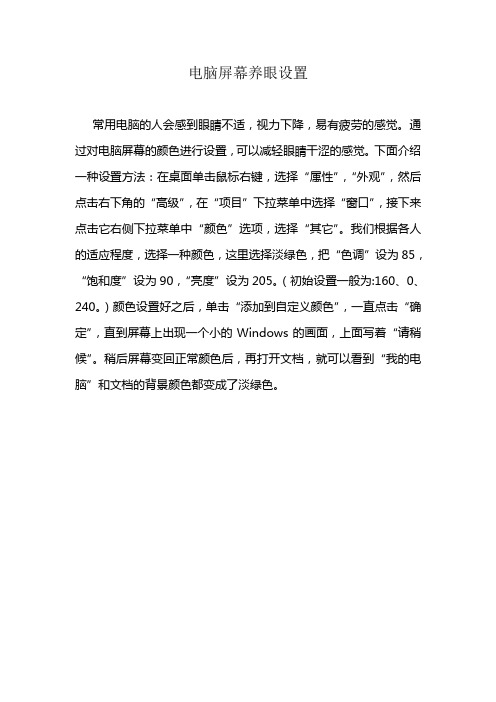
电脑屏幕养眼设置
常用电脑的人会感到眼睛不适,视力下降,易有疲劳的感觉。
通过对电脑屏幕的颜色进行设置,可以减轻眼睛干涩的感觉。
下面介绍一种设置方法:在桌面单击鼠标右键,选择“属性”,“外观”,然后点击右下角的“高级”,在“项目”下拉菜单中选择“窗口”,接下来点击它右侧下拉菜单中“颜色”选项,选择“其它”。
我们根据各人的适应程度,选择一种颜色,这里选择淡绿色,把“色调”设为85,“饱和度”设为90,“亮度”设为205。
(初始设置一般为:160、0、240。
)颜色设置好之后,单击“添加到自定义颜色”,一直点击“确定”,直到屏幕上出现一个小的Windows的画面,上面写着“请稍候”。
稍后屏幕变回正常颜色后,再打开文档,就可以看到“我的电脑”和文档的背景颜色都变成了淡绿色。
电脑如何设置才能更好地保护眼睛

电脑如何设置才能更好地保护眼睛在当今数字化时代,使用电脑已经成为我们日常生活和工作中不可或缺的一部分。
然而,长时间使用电脑可能会导致眼睛疲劳、干涩和视力下降等问题。
为了更好地保护眼睛,以下是一些可以采取的措施:1. 调整显示器的设置:* 调整亮度和对比度:将显示器的亮度调整为适中,对比度调整为适当的高度,以减少屏幕上的眩光和反射。
一般来说,亮度设置为50%左右,对比度设置为60%到80%之间比较合适。
* 调整刷新频率:将显示器的刷新频率调整到高于85Hz,以减少屏幕的闪烁感。
* 调整字体和图标大小:将显示器的字体和图标大小调整到合适的大小,以避免长时间注视时的眼睛疲劳。
2. 调整自己的坐姿和距离:* 保持适当的距离:调整自己的坐姿和显示器之间的距离,保持在50到75厘米之间。
这有助于减少眼睛的疲劳和不适。
* 调整坐姿:保持正确的坐姿,避免长时间低头或抬头看屏幕。
尽量让眼睛和屏幕保持水平,或者稍微低头看屏幕的姿势。
3. 定期休息和放松:* 设定定时器:设定定时器来提醒自己每小时休息5到10分钟,让眼睛得到充分的休息和放松。
* 做眼保健操:在休息期间,可以尝试做一些简单的眼保健操来缓解眼部疲劳和不适。
4. 保证足够的光线和避免反射:* 保证环境光线:确保室内光线充足,避免在昏暗的环境下使用电脑。
尽量选择靠近窗户的位置,让光线从两侧照射到屏幕上,以减少反射。
* 使用防反射屏幕膜:考虑购买防反射屏幕膜来减少屏幕上的反射,降低对眼睛的刺激。
通过以上几种方法,你可以更好地保护自己的眼睛,减轻长时间使用电脑带来的不适和疲劳。
如果眼睛疲劳或不适持续存在或加重,请咨询眼科医生或专业人士的建议。
有利于保护眼睛的电脑屏幕设置方法(精品DOC)
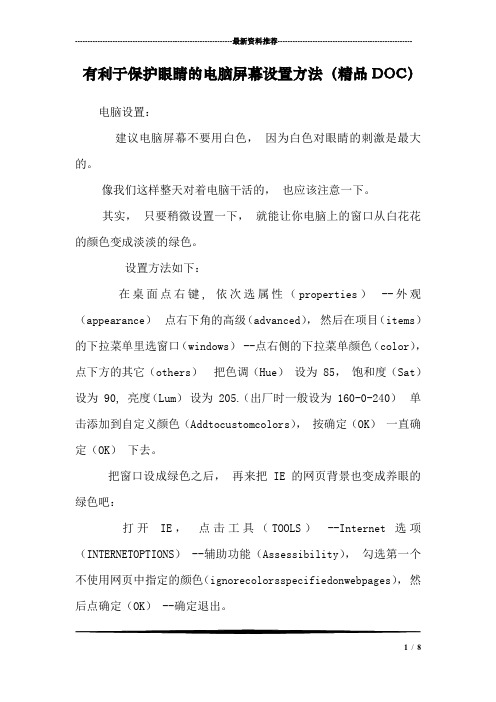
---------------------------------------------------------------最新资料推荐------------------------------------------------------ 有利于保护眼睛的电脑屏幕设置方法(精品DOC)电脑设置:建议电脑屏幕不要用白色,因为白色对眼睛的刺激是最大的。
像我们这样整天对着电脑干活的,也应该注意一下。
其实,只要稍微设置一下,就能让你电脑上的窗口从白花花的颜色变成淡淡的绿色。
设置方法如下:在桌面点右键, 依次选属性(properties)--外观(appearance)点右下角的高级(advanced),然后在项目(items)的下拉菜单里选窗口(windows) --点右侧的下拉菜单颜色(color),点下方的其它(others)把色调(Hue)设为 85,饱和度(Sat)设为 90, 亮度(Lum)设为 205.(出厂时一般设为 160-0-240)单击添加到自定义颜色(Addtocustomcolors),按确定(OK)一直确定(OK)下去。
把窗口设成绿色之后,再来把 IE 的网页背景也变成养眼的绿色吧:打开IE,点击工具(TOOLS)--Internet 选项(INTERNETOPTIONS) --辅助功能(Assessibility),勾选第一个不使用网页中指定的颜色(ignorecolorsspecifiedonwebpages),然后点确定(OK) --确定退出。
1 / 8OK 啦,现在你就会发现你的屏幕已经变成淡淡的绿色了。
这个颜色会比白色柔和许多,刚开始可能你还有些不适应, 但确实对我们的眼睛有好处, 大家不妨试一下。
还有~~~ 端正姿势保护眼睛,它对于缓解眼睛疲劳起着十分重要的作用。
具体来讲:不要长时间持续使用电脑。
通常每 1 小时就需要休息 10 分钟,在休息时可进行望远或做眼的保健操;观赏绿色植物有利于放松眼部肌肉;点眼药水也能在一定程度上防止眼部干涩,保持眼睛湿润。
电脑护眼设置亮度

电脑护眼设置亮度
如今,很多人每天都要花大量的时间盯着电脑屏幕,很容易近视,下面我给大家分享一个设置电脑屏幕保护眼睛的经验,希望能对大家有帮助。
工具
电脑
步骤
第一步
在字母区按Win+r 出现运行窗口输入control 按回车键打开控制面板选择硬件和声音
第二步
点击电源选项并双击打开点击平衡适用于白天
第三步
点击节能适用于晚上
第四步
接着点击个性化设置
第五步
点击个性化设置后弹出一系列选项我们先选择窗口颜色
第六步
对于保护色的选择我们应该选择偏向于绿色的窗口颜色
注意事项:
个性化里面很多选项例如壁纸我们还是选择偏向绿色的较好
1.电脑怎么设置护眼亮度
2.怎么设置电脑亮度护眼
3.电脑护眼亮度等设置
4.护眼电脑设置参数
5.电脑的护眼设置
6.电脑设置护眼模式
7.设置电脑护眼模式
8.电脑怎么设置定时护眼
9.如何设置电脑护眼色
10.win7网页电脑护眼设置。
win7电脑显示屏护眼设置的方法

win7电脑显示屏护眼设置的方法
如果你经常在电脑前没日没夜的工作,并且为window7刺眼的白*对话框而发愁,今天就教你window7如何设置保护眼睛的颜*方法,让你的眼睛有一片舒适柔和的桌面。
希望对长期长期蹲在电脑旁的上班一族有所帮助。
步骤/方法
1、在电脑桌面空白处点击右键“个*化”按钮。
2、在*出的对话框单击“窗口颜*”
3、在*出的新的对话框中单击“高级外观设置”。
4、在*出的窗口颜*和外观中,将项目选为“窗口”颜*选为其他,进入到颜*选择。
5、在颜*中将*调调整为85;饱和度调整为125,亮度调整为205,点击添加到自定义颜*中。
6、此时,颜*被添加到自定义颜*中,点击确定。
7、这是,要的效果颜*出来了,点击应用后确定就可以了。
8、此外还有一种简单的方法,就是利用现有的软件一键搞定,下面以qq电脑管家为例
先打开电脑管家
9、点击健康小助手进行设置,启动即可,此外可以进行其他健康设置。
10、平时上网时间不宜过长,每隔一个小时要活动下,避免眼疲劳,平时注意体育锻炼,电脑旁边可以放盆仙人掌或者其他植物。
end
以上就是window7如何设置保护眼睛的颜*方法介绍,希望对大家有所帮助!。
电脑怎么样开启护眼模式

电脑怎么样开启护眼模式
长期坐在电脑面前难免会对眼睛视力造成不好的影响,怎么设置电脑的护眼模式呢?下面由店铺为大家整理了电脑怎么样开启护眼模式的方法步骤,希望对大家有帮助!
电脑怎么样开启护眼模式
电脑护眼设置的方法步骤
首先选择右击桌面,或者说对着桌面右击,很傻是吧,我知道,但这是必须的呀。
速度右击。
如图所示,我们选择“个性化”菜单进入个性化设置窗口,找到一个叫:窗口颜色的地方,最下边一栏哦。
看到了是吧,点击进入下一步
哇哦。
五颜六色好漂亮是吧。
是的额,很漂亮。
但是别激动啊。
它跟你又没关系,看下面的“高级外观设置”、听着很高端啊,有没有。
点击它
如图下拉菜单,选择窗口。
后再点选旁边的颜色一栏。
点击颜色一栏,选择设置“其他”这个。
酒石酸它已经有的颜色我们看不上,就是任性。
自己搭配
照着图中输入颜色配置,OK,确定,收工。
电脑护眼模式怎么设置6个步骤就可以做到

电脑护眼模式怎么设置6个步骤就可以做到
电脑看久了会觉得眼睛⾮常不舒服,所以⼀般在使⽤电脑的时候尽量时间短⼀点,如果没
办法就把电脑调为护眼模式。
今天电脑技术⽹的⼩编想来讲⼀讲电脑护眼模式怎么设置,6个步骤就可以做到。
电脑护眼模式怎么设置
1.在桌⾯点击⿏标右键,选择“个性化”
2.窗⼝颜⾊选择“⾃定义”
3.选择“⾼级外观设置”。
4.在项⽬选项选择“窗⼝”,点击右侧“颜⾊”
5.把⾊调调成84,饱和度调成91,亮度调成205,
然后添加到⾃定义颜⾊
6.点击确认,完成设置。
电脑蓝屏的原因
内存问题
通常可能引起蓝屏的罪魁祸⾸就是因为内存条的接触不良或者是时间久了有灰尘所导致的
,因此我们需要做的⾮常简单。
驱动/软件兼容问题
当电脑中有着相同属性的驱动或者安装了与硬件不兼容的软件之后就有可能会引起电脑蓝屏,这个时候搞定办法同样轻松。
硬盘问题
电脑⼯作时,硬盘都在不断重复写⼊和读取的操作,如果在这个过程中出现了异常也是会
出现电脑蓝屏问题的。
电脑病毒
还有⼀种会出现蓝屏的情况就是由于电脑病毒所引起的,对于这种情况,机智如你,肯定
知道怎么做啦~
电脑怎么改变桌⾯整体⼤⼩
1,如果是windows7系统和windows10系统的话,直接按住CTRL键的同时并推动⿏标中间的滚动,就可以实现电脑桌⾯图标的放⼤与缩⼩了的。
2,如果是在windows10系统,在电脑桌⾯点击⿏标右键选择---显⽰设置---显⽰---更改⽂
本,应⽤和其他项⽬的⼤⼩。
就可以调节桌⾯的⼤⼩了的。
电脑保护眼睛的颜色设置的方法
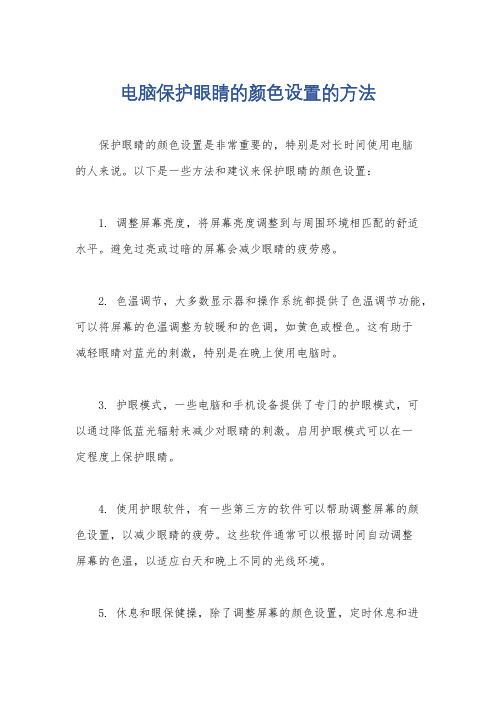
电脑保护眼睛的颜色设置的方法
保护眼睛的颜色设置是非常重要的,特别是对长时间使用电脑
的人来说。
以下是一些方法和建议来保护眼睛的颜色设置:
1. 调整屏幕亮度,将屏幕亮度调整到与周围环境相匹配的舒适
水平。
避免过亮或过暗的屏幕会减少眼睛的疲劳感。
2. 色温调节,大多数显示器和操作系统都提供了色温调节功能,可以将屏幕的色温调整为较暖和的色调,如黄色或橙色。
这有助于
减轻眼睛对蓝光的刺激,特别是在晚上使用电脑时。
3. 护眼模式,一些电脑和手机设备提供了专门的护眼模式,可
以通过降低蓝光辐射来减少对眼睛的刺激。
启用护眼模式可以在一
定程度上保护眼睛。
4. 使用护眼软件,有一些第三方的软件可以帮助调整屏幕的颜
色设置,以减少眼睛的疲劳。
这些软件通常可以根据时间自动调整
屏幕的色温,以适应白天和晚上不同的光线环境。
5. 休息和眼保健操,除了调整屏幕的颜色设置,定时休息和进
行眼保健操也是保护眼睛的重要方法。
每隔一段时间远离屏幕,闭
目休息一会儿,或者进行一些眼部按摩和眼保健操,有助于缓解眼
睛的疲劳感。
总的来说,保护眼睛的颜色设置方法包括调整屏幕亮度和色温、使用护眼模式和软件,以及定时休息和眼保健操。
综合采取这些方
法可以有效地减轻长时间使用电脑对眼睛造成的不适。
希望这些建
议对你有所帮助。
电脑屏幕怎么调保护眼睛

电脑屏幕怎么调保护眼睛引言:在现代社会,电脑已经成为人们生活中不可或缺的一部分。
然而,长时间使用电脑却带来了很多眼睛健康问题,如眼疲劳、干涩、模糊等。
为了保护我们的眼睛健康,正确调整电脑屏幕的显示效果是非常重要的。
本文将介绍一些方法和技巧,帮助你调整电脑屏幕以保护眼睛。
一、调整亮度和对比度亮度和对比度是影响眼睛疲劳的两个重要因素。
过亮的屏幕会导致眼睛不适,而过低的亮度则会使眼睛用力过度。
合适的亮度和对比度可以减少眼睛疲劳。
首先,你可以调整屏幕亮度。
在大多数电脑中,可以通过菜单栏或屏幕上的按键进行调整。
将亮度调整到适合你的环境的水平,尽量避免过暗或过亮。
其次,对比度也是非常重要的。
适当的对比度可以提高图像的清晰度,减少眼睛疲劳。
你可以通过屏幕设置或控制面板调整对比度,根据个人喜好进行调整。
二、调整色温电脑屏幕的色温也会对眼睛产生影响。
过高的色温可能使屏幕呈现冷色调,而过低的色温则呈现暖色调。
通常,较暖的色调对眼睛来说更为舒适。
大多数电脑操作系统都提供了屏幕色彩模式的设置选项。
你可以在系统设置或控制面板中找到这些选项,并根据自己的喜好进行调整。
一般来说,调低色温可以减少蓝光的输出,这对眼睛的舒适度有所帮助。
三、调整字体和文字大小合适的字体和文字大小也是保护眼睛的重要因素之一。
字体过小或过大都可能导致眼睛疲劳,甚至引发视力问题。
首先,你可以调整电脑的分辨率。
不同分辨率下,显示的文字大小也会有所变化。
找到适合你的分辨率,可以使文字更清晰、更易辨认。
其次,选择合适的字体也是非常重要的。
一般来说,清晰的字体更容易阅读,减少眼睛的负担。
在大多数操作系统中,你可以在系统设置中更改字体的样式和大小,根据个人喜好进行调整。
四、调整屏幕间隔和角度正确的屏幕间隔和角度也会对眼睛健康产生重要影响。
如果距离屏幕太近或太远都会对眼睛造成压力,容易导致眼睛疲劳。
保持合适的距离是非常重要的。
一般来说,建议将屏幕与眼睛保持一臂的距离。
两种电脑防蓝光护眼模式设置

两种电脑防蓝光护眼模式设置夜间模式护眼:●右键点击桌面,选择“显示设置”。
●在“屏幕”部分找到“夜间模式”并开启。
●调整色温至较暖的色调,以减少蓝光。
豆沙绿怎么设置方法一●第一步,在电脑的搜索框内输入regedit,回车。
●●第二步,打开注册表编辑器,找到HKEY_CURRENT_USER\ControlPanel\Colors。
●●第三步,找到windows,双击弹出如下对话框,在框中输入202 234 206,然后确认。
●●●第四步,在注册表中找到HKEY_LOCAL_MACHINE\SOFTWARE\Microsoft\Windows\●CurrentVersion\Themes\DefaultColors\Standard,双击standard,弹出对话框。
●●●●●第五步,在框内输入caeace,并选择十六进制,点击确定。
●●第六步,将电脑关机重启,之后电脑的显示屏就变成护眼的豆沙绿了。
方法二●第一步,在桌面单击右键,点击显示设置,打开设置主页。
●●●第二步,点击个性化。
●●第三步,在颜色中选择豆沙绿,之后就可以看到电脑显示屏的护眼豆沙绿了。
此外,对于防蓝光屏幕背景图片,可以根据一些护眼色的原理来选择或设置你的屏幕背景。
例如,以上设置的一种流行的护眼色豆沙绿,其RGB值为R:202,G:234,B:206,这种颜色被认为能有效减轻长时间用电脑时的用眼疲劳。
可以选择一些自然风景的壁纸,尤其是那些包含绿色植被的图片,可以给你的眼睛带来放松的感觉。
此外,一些软件如f.lux可以根据你的所在地和时间来调节屏幕的色温,让显示屏亮度更柔和,更符合人眼的生物钟。
如何把电脑屏幕设置成可以保护眼睛的颜色

Word 文档
1 / 1 如何把电脑屏幕设置成可以保护眼睛的颜色
我们知道,长期使用电脑,眼睛盯着屏幕会使眼睛特殊干涩、疲乏,所以如今流行将电脑设置成可以爱惜眼睛的颜色。
这两天人资部的MM 问我如何给电脑设置成爱惜眼睛的颜色,其实,百度一下"爱惜眼睛的颜色设置'、"爱惜眼睛的电脑颜色'等关键词,就可以找到很多教授设置电脑为爱惜色的攻略,依据网上讲解的方法可以一步一步的设置好。
不过,路大侠有更简洁的方法,只需一键就可以将电脑设置成爱惜眼睛的颜色。
那么,有什么方法可以一键将电脑设置成爱惜眼睛的颜色呢?
我们需要一款软件电脑管家。
如何操作呢?看下去:
首先,下载、安装并运行电脑管家。
有人说,我的电脑上已经有360安全卫士了,还需要电脑管家吗?事实上,电脑管家和360安全卫士有很多类似的功能,但也有很多不一样的地方。
比方,电脑管家假如用登陆,等级会加速成长哦!言归正传,看下一步。
然后,点击菜单栏上的"工具箱',在工具箱里找到"健康小助手',如以下图: 第三步,点击"健康小助手',然后启用"健康小助手'的第一项"护眼配色',如以下图:
最终,启用"护眼配色',退出软件,即可看到电脑已经设置成可以爱惜眼睛的颜色方案,是不是特殊简洁啊。
赶快试一下吧!
Ps :电脑管家中的"健康小助手'功能是一项特殊新颖,特殊人性化的产品设计,我想用不了多久,360安全卫士也会添加类似的功能,宠爱360安全卫士又不情愿尝试电脑管家的网友,不妨等一等,稍安勿躁!。
学会使用防止眼部疲劳的电脑设置
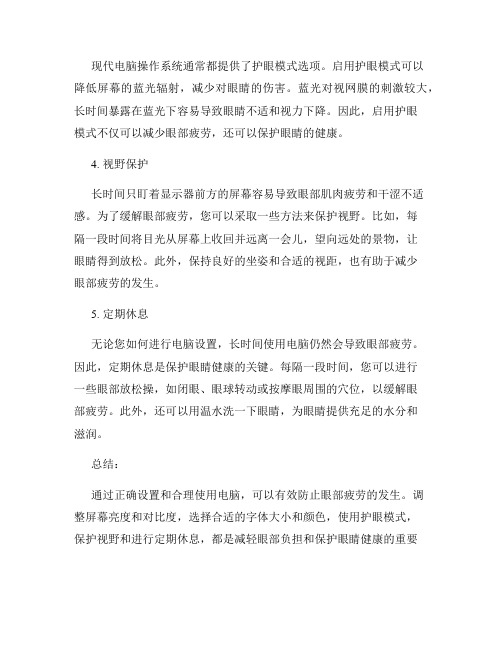
学会使用防止眼部疲劳的电脑设置如何使用电脑设置防止眼部疲劳在现代社会中,人们使用电脑的时间越来越长,长时间盯着电脑屏幕同样容易引起眼部疲劳。
眼部疲劳不仅会影响工作效率,还可能导致眼部不适、视力下降等问题。
因此,学会使用电脑设置以防止眼部疲劳变得至关重要。
本文将介绍一些有效的电脑设置,以帮助您保护眼睛健康。
1. 调整亮度和对比度电脑屏幕的亮度和对比度是影响眼部疲劳的重要因素之一。
如果屏幕太亮或对比度太高,眼睛就会经历更大的压力。
因此,您应该根据个人的舒适度调整电脑屏幕的亮度和对比度。
一般来说,将屏幕亮度调整到与周围环境相匹配的水平,对眼睛更加友好。
2. 调整字体大小和颜色电脑屏幕上使用合适的字体大小和颜色也是缓解眼部疲劳的有效方法。
使用过小的字体会迫使眼睛不断调整焦距,从而导致疲劳。
因此,您可以在电脑设置中将字体大小调整为较大的值,以减轻眼睛的负担。
此外,选择合适的字体颜色,如黑色或深灰色,可以减少对眼睛的刺激。
3. 使用护眼模式现代电脑操作系统通常都提供了护眼模式选项。
启用护眼模式可以降低屏幕的蓝光辐射,减少对眼睛的伤害。
蓝光对视网膜的刺激较大,长时间暴露在蓝光下容易导致眼睛不适和视力下降。
因此,启用护眼模式不仅可以减少眼部疲劳,还可以保护眼睛的健康。
4. 视野保护长时间只盯着显示器前方的屏幕容易导致眼部肌肉疲劳和干涩不适感。
为了缓解眼部疲劳,您可以采取一些方法来保护视野。
比如,每隔一段时间将目光从屏幕上收回并远离一会儿,望向远处的景物,让眼睛得到放松。
此外,保持良好的坐姿和合适的视距,也有助于减少眼部疲劳的发生。
5. 定期休息无论您如何进行电脑设置,长时间使用电脑仍然会导致眼部疲劳。
因此,定期休息是保护眼睛健康的关键。
每隔一段时间,您可以进行一些眼部放松操,如闭眼、眼球转动或按摩眼周围的穴位,以缓解眼部疲劳。
此外,还可以用温水洗一下眼睛,为眼睛提供充足的水分和滋润。
总结:通过正确设置和合理使用电脑,可以有效防止眼部疲劳的发生。
- 1、下载文档前请自行甄别文档内容的完整性,平台不提供额外的编辑、内容补充、找答案等附加服务。
- 2、"仅部分预览"的文档,不可在线预览部分如存在完整性等问题,可反馈申请退款(可完整预览的文档不适用该条件!)。
- 3、如文档侵犯您的权益,请联系客服反馈,我们会尽快为您处理(人工客服工作时间:9:00-18:30)。
电脑显示器屏幕怎么调节成护眼模式
导读:我根据大家的需要整理了一份关于《电脑显示器屏幕怎么调节成护眼模式》的内容,具体内容:长时间的使用电脑,一些细微习惯不仅正在悄悄地改变我们的生活方式,还有我们的身体习惯,那么电脑的显示器,每天都在伤害着我们的眼睛,而且让眼睛疲劳,为了让生活更好,如何设置一个更好的显示器模式呢...
长时间的使用电脑,一些细微习惯不仅正在悄悄地改变我们的生活方式,还有我们的身体习惯,那么电脑的显示器,每天都在伤害着我们的眼睛,而且让眼睛疲劳,为了让生活更好,如何设置一个更好的显示器模式呢?下面是我为大家介绍电脑显示器屏幕调整护眼的方法,欢迎大家阅读。
电脑显示器屏幕护眼模式设置方法
1~调节显示器
2~调节字体大小
现在很多消费者都喜欢追求高亮度,厂家也投其所好,给显示器穿上了各种各样不同的"亮度外衣",煞有介事的设置了很多种模式,如电影模式、文本模式等等,声称各种不同的模式可以让显示器色彩更加艳丽,效果更好。
而消费者也往往认为功能多的显示器"物有所值"。
显示器多种多样的"模式"
事实情况是那些所谓的模式,其实都是不同亮度和对比度之间进行调整的小把戏,而且基本上是以亮度调整为主要因素。
用户长期在高
亮度下,很容易造成视力下降。
不少朋友抱怨,刚买来的显示器亮度太高,把亮度和对比度都调到最低程度,光线仍然很强,刺的眼睛生疼。
英特尔核芯显卡的驱动就支持调节屏幕亮度和对比度
如果你的液晶显示器遇到亮度过高情况,第一是降低亮度和对比度,如果不起作用就用将自定义色彩部分的指标全部置零,这样能多少起到一定的作用。
如果你的显卡支持的话,驱动选项中应该有亮度调节,这种方法非常奏效,但缺点是会对显示效果有一定的损失。
字体太小?看着费劲?
值得一提的是,文字过小的毛病在笔记本电脑上更加突出,很多高级笔记本都喜欢用"高分屏",巴掌大的屏幕能做出和18吋以上显示器相同的分辨率,文字效果可想而知了,可偏偏不少消费者对"高分屏"趋之若鹜。
对于眼睛来说,文字过小看起来就会吃力,晶状体会不停的调节来适应这样小型的文字,特别容易疲劳!时间长了想不近视都难!
如何设置系统字体
要解决文字过小的问题,您可以在显示属性中将字体定为特大。
Windows中特大字体的大小是标准的2倍左右,相应面积更大,观看十分舒适。
不过这样调节后某些图标会不正常,对于上网这招也不太灵光。
因为虽然IE也支持此功能,但很多网站为了美观锁定了页面字体大小。
在Windows 7系统下只需将文本大小调为中等(125%)即可(如上图所示)。
3~更换绿色主题背景
许多应用软件的背景,尤其是网页的底色通常被设定为刺眼的白色,看得久了,眼睛就会出现疲劳、酸涩,甚至流泪的现象。
如何才能将眼睛受损程度降到最低呢?
文章看累了休息下看看绿色
卫生部的有关专家说,绿色和蓝色对眼睛的良性刺激最好,建议大家在长时间用电脑后,经常看看蓝天、绿地,就能在一定程度上缓解疲劳。
同样的道理,如果我们把电脑屏幕和网页的底色变为淡淡的苹果绿,也可在一定程度上有效地缓解眼睛疲劳等病症了。
不管你信不信,反正我是信了!
下面是Windows 7用户如何把窗口底色变成淡淡苹果绿的具体方法:
第一步,在桌面上点击鼠标右键,点击"个性化"。
第二步,在弹出的选框中选择Windows 7基本主题,因为在基本主题下才能应用用户自定义的窗口颜色方案。
设置窗口自定义颜色必须在基本主题下
第三步,再打开右边对应的"颜色"列表,选择其中的"其他"一项,在打开的对话框里,把"色调"的参数设置为85,把"饱和度"参数设置为90,把"亮度"参数设置为205。
再点击"确定"退出设置。
具体设置步骤(点击看大图)
全部步骤完成后,文件夹、文本文档里的背景颜色都变成了绿色。
其中,色调、饱和度和亮度的参数值,还可以根据个人的喜好稍作修
改,让自己的眼睛用电脑的时候最舒服。
4~良好的电脑使用姿态
1.不要将电脑摆在窗边,避免光源从头顶上方照射造成反光,造成电脑屏幕不清晰;
电脑屏幕中心应在眼睛视线下方约20度的地方
2.电脑屏幕顶端高度要略低于眼睛的视平线,摆放最理想的位置是电脑屏幕中心应在眼睛视线下方约20度的地方。
笔记本用户以让屏幕与桌面夹角成75度,即开合角度成105度最宜;
笔记本电脑的最佳开合角度为105度
3.电脑屏幕和眼睛距离60厘米为宜;
4.经常眨眼睛,以增加泪水分泌,达到滋润眼睛功效。
凝望电脑屏幕每隔1小时应休息10-15分钟,如果可闭起眼睛、远眺等都能达到完全休息。
同样,眼睛的肌肉也需要运动,在每天的上午、下午,多眨眨眼,望望远处,不断地让晶体有舒张和收缩的运动。
或做眼保健操。
把双手搓热放置眼球上有活血功能;
5.如果平时眼睛很容易干涩,可以补充人工泪液。
不过有一点要注意的是,一般单瓶包装大多含有防腐剂,最好一天使用不要超过三次;
6.注意光线刺激。
很多白领喜欢夜间玩游戏,为不影响他人而往往需要关掉灯光,电脑屏幕光线直接刺激眼球,对眼睛伤害很大;
7.可以买一些眼部按摩保健的仪器,比如我正在使用的这种按摩眼镜,利用USB供电,非常适合在办公室使用;
为了眼睛适当小投资是值得的
8.办公室的饮茶,可以适量饮用一些菊花茶、枸杞茶、绿茶、决明子茶等。
大家都看到了上文所说的一些小技巧,可以马上试一下,朋友们有更好的方法也可以来跟大家分享分享!。
